يدور الكثير من النقاش حول ما هو السن المناسب للسماح لأطفالك باستخدام هواتفهم الذكية. يعتقد بيل جيتس أن العمر المناسب هو 14 عامًا وليس حتى الالتحاق بالمرحلة الثانوية. لست متأكدا مما إذا كان معظم الآباء سيتمكنون من إيقاف أطفالهم حتى هذا العمر.
قبل بضعة أيام ، رفض ابن أختي إنهاء صحن عشاءه حتى سمحت له باللعب في لعبته المفضلة. الوضع الصعب ، ايه؟ بصفتك ولي أمر ، لا تريد أن تدمر براءته بمحتوى عنيف أو بالغ أو مسيء. في الوقت نفسه ، لا يمكنك منعهم من استخدام الهواتف الذكية للوصول إلى YouTube أو الوسائط الاجتماعية أو تشغيل الألعاب.

في حين أصبح من الصعب بشكل متزايد منع الأطفال من الإدمان على الهواتف ، هناك طرق لوضع أدوات الرقابة الأبوية في Android لحمايتهم من المحتوى الضار. دعونا نرى ما يمكننا القيام به.
1. إنشاء ملف تعريف مقيد
إذا كنت تمتلك هاتفًا ذكيًا من سامسونج ، فقد لا ترى خيار إنشاء حساب مستخدم جديد. ويرجع ذلك إلى قيام بعض الشركات المصنّعة بتعطيل هذه الميزة للأسباب المعروفة لها. اعتمادًا على طريقة عمل هاتفك وطرازه ، قد يتم تمكينها على جهازك. إذا لم يكن كذلك ، فانتقل إلى النقطة التالية.
افتح الإعدادات على هاتفك وانتقل إلى المستخدمين. سترى اثنين من حسابات المستخدمين التي تم إنشاؤها بالفعل. واحد مع اسمك والآخر للضيف. انقر فوق “إضافة مستخدم” لإنشاء ملف تعريف جديد للأطفال. سترى إخلاء عام. انقر فوق موافق.

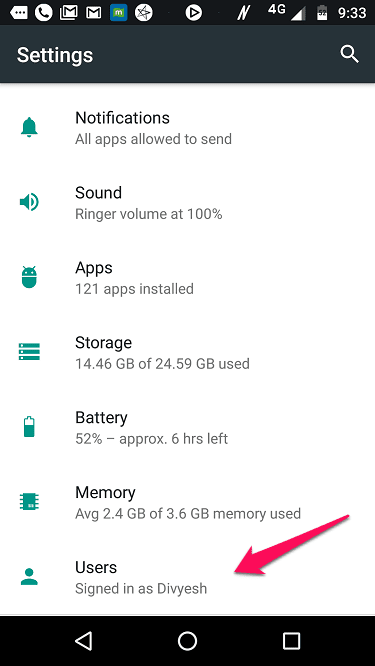
ستظهر شاشة الإعداد ، وسيُطلب منك الاتصال بشبكة Wi-Fi.
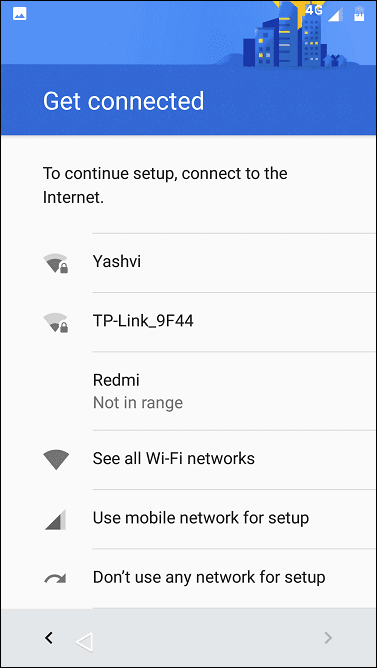
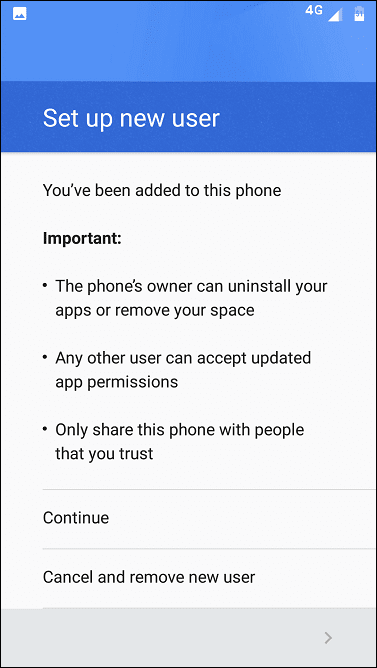
يمكنك تسمية ملفك الشخصي الجديد بأي شيء تريده وقبول اتفاقية بنود خدمة Google في الشاشة التالية.
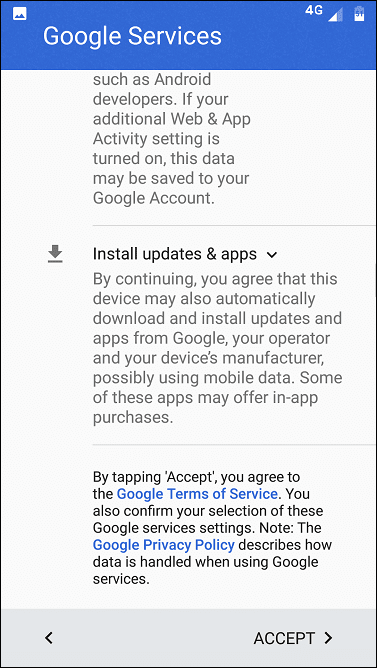
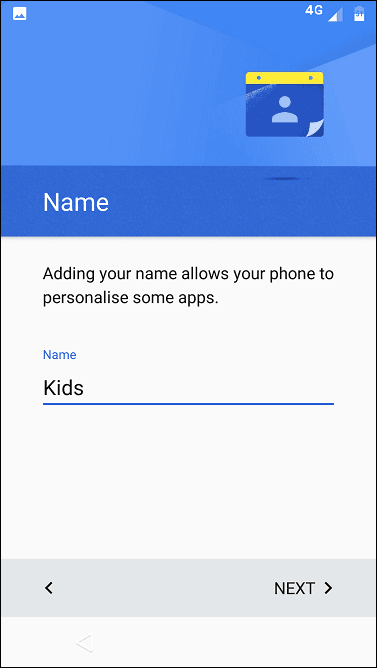
في هذه المرحلة ، سترى بعض الخيارات الإضافية ، أحدها هو حساب Google جديد. يمكنك إنشاء حساب Google جديد لطفلك لإبقاء تطبيقاته / حساباته منفصلة عن حسابك. سيؤدي ذلك أيضًا إلى منعهم من استخدام بطاقتك الائتمانية عن طريق الخطأ في متجر Play.اضغط على الزر عند الانتهاء.
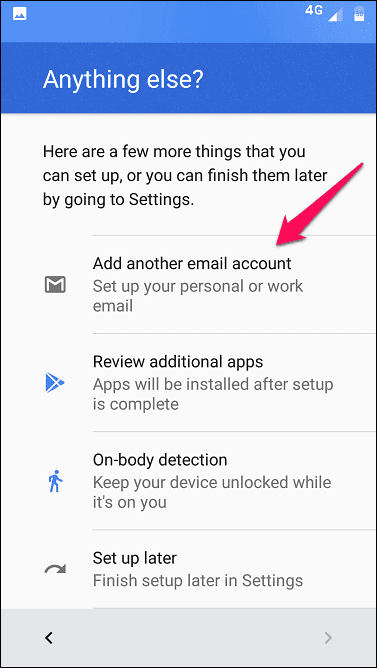
سترى شاشة Android الرئيسية الجديدة بدون أي من تطبيقاتك مرئية. عليك المضي قدما وتثبيت التطبيقات الجديدة التي تناسب أطفالك.
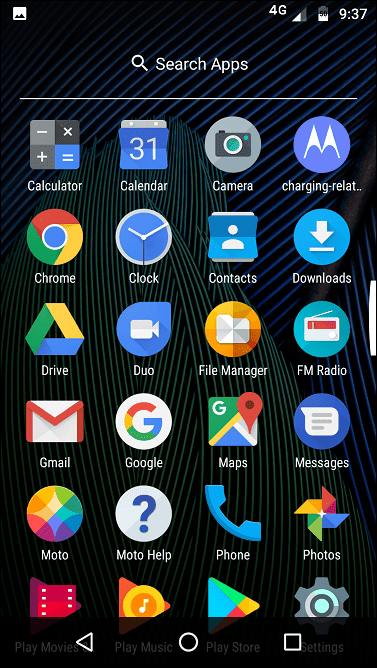
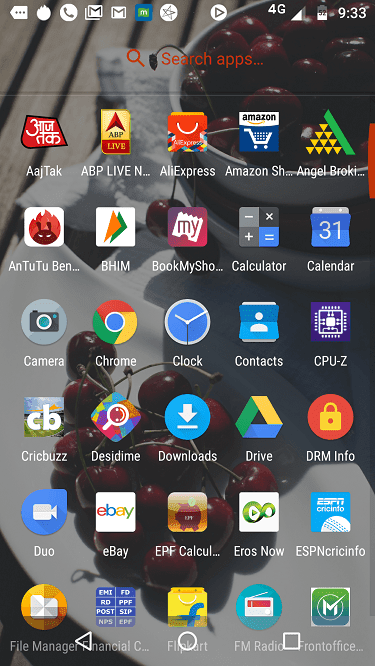
يمكنك التبديل بسرعة بين حسابات المستخدمين من منطقة الإشعارات.
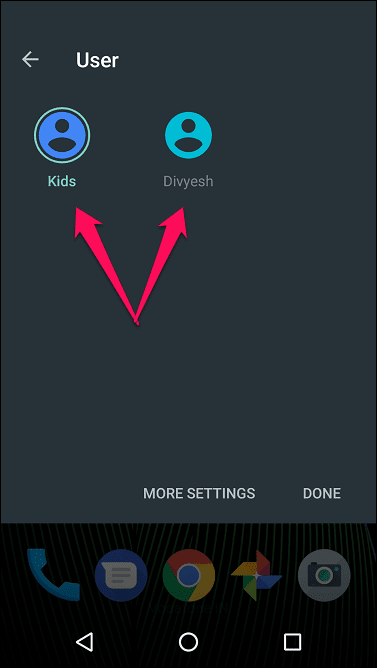
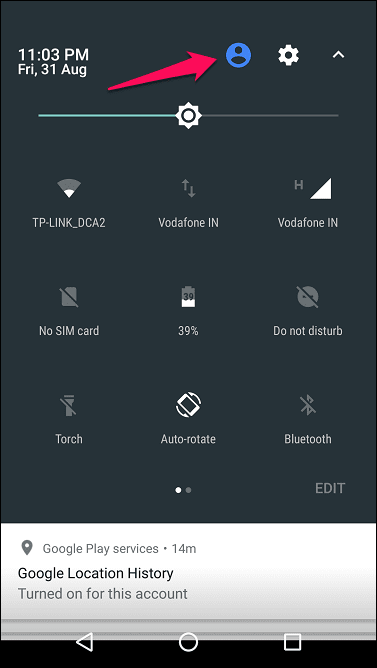
دعنا نرى كيف يمكنك إعداد منطقة محظورة للأطفال إذا تم تعطيل الخيار الافتراضي لإنشاء ملفات شخصية جديدة في Android.
2. تطبيقات الطرف الثالث
بالإضافة إلى ميزة الملفات الشخصية المقيدة المدمجة ، هناك تطبيقات تابعة لجهات خارجية تقدم خيارات المراقبة الأبوية مع المزيد من الميزات. Kids Place هو أحد هذه التطبيقات. قم بالتنزيل (الرابط في نهاية هذا القسم) وقم بتثبيت التطبيق من متجر Play.
عند فتح التطبيق لأول مرة ، سيُطلب منك إدخال رقم تعريف شخصي مكون من 4 أرقام. لا تستخدم رقم لوحة ترخيص السيارة أو أي منها واضح آخر. الأطفال أكثر ذكاء مما تعتقد
في الشاشة التالية ، يجب إدخال إدخال معرف البريد الإلكتروني وكلمة المرور الخاصة برمز PIN الخاص بك.
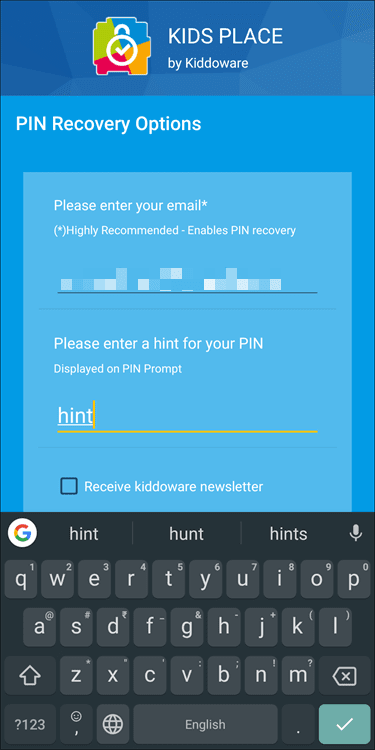
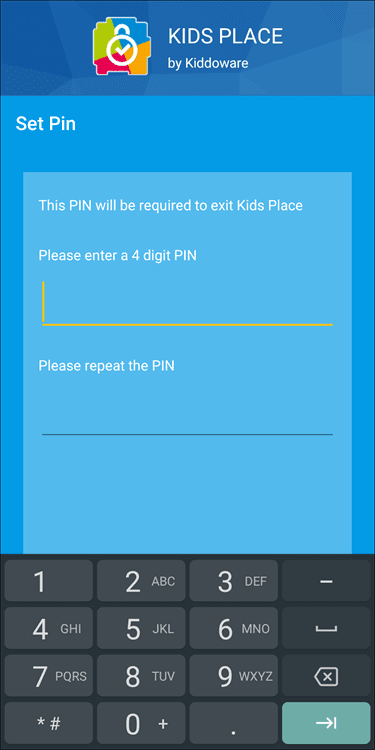
بعد ذلك ، يمكنك التحكم في كل جانب من جوانب هاتفك. انقر فوق الإعدادات. ستتم مطالبتك بإعادة إدخال رقم التعريف الشخصي الذي أنشأته للتو مما يعني أنه لا يمكن للأطفال تغيير الإعدادات. بمجرد الدخول ، انقر فوق “عناصر تحكم الوالدين”.

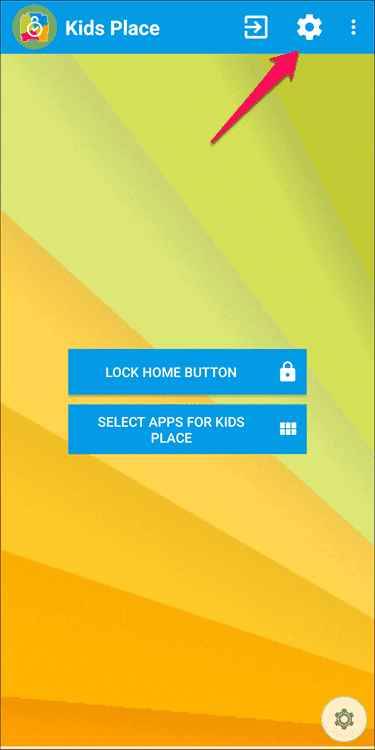
هنا ، يمكنك قفل زر الصفحة الرئيسية حتى لا يستطيع الطفل الخروج من التطبيق بدون إذنك. يمكن إجبار التطبيق الذي يستخدمه على إعادة التشغيل إذا كان قد غادره عن طريق الخطأ أو عن عمد. إذا كان من الممكن لعب لعبة ما دون الاتصال بالإنترنت ، فيمكنك تعطيل جميع الاتصالات اللاسلكية.
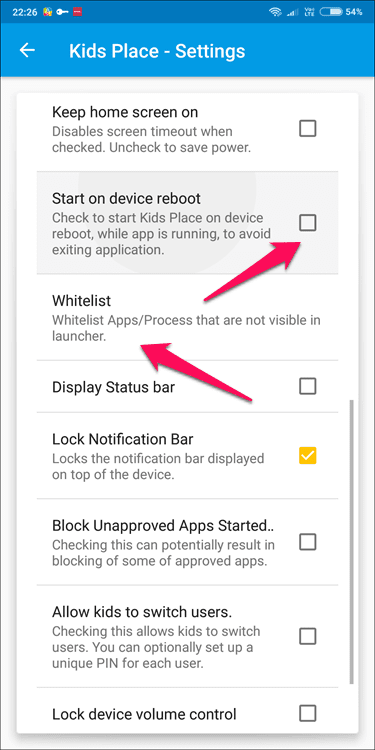
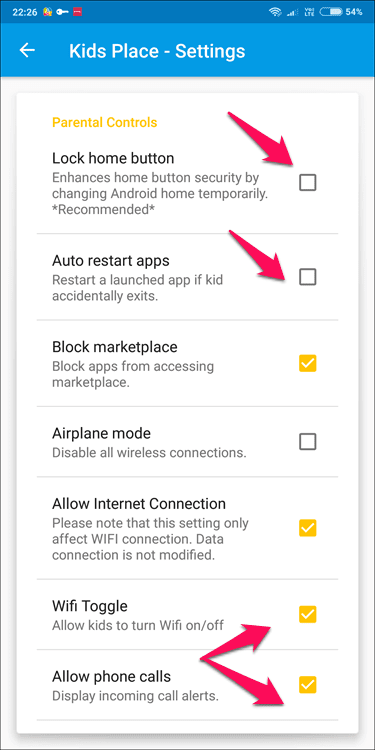
هناك خيار لفرض تطبيق Kids Place لإعادة التشغيل بشكل افتراضي إذا تمت إعادة تشغيل الجهاز. يمكنك قفل منطقة الإعلام ، من أجل أن تكون رسائلك آمنة. يمكن قفل كل تطبيق مفرد أو وضعه في القائمة البيضاء.
يوفر الإصدار Pro من التطبيق المزيد من الخيارات ، مثل تعيين مؤقت ، وتعيين الدخول إلى الإنترنت لتطبيقات محددة ، وتغيير أسماء التطبيقات ، وإعدادات واجهة المستخدم الأخرى. كل هذا مقابل دفع لمرة واحدة بقيمة 10 دولارات. ليس سيئا.
3. وسائل الرقابة الأبوية على PLAY STORE
قد لا تكون على دراية بذلك ، ولكن يحتوي تطبيق متجر Play أيضًا على خيارات المراقبة الأبوية المضمنة. ابدأ تشغيل متجر Play ، وانقر على زر القائمة وحدد الإعدادات للانتقال إلى المراقبة الأبوية.
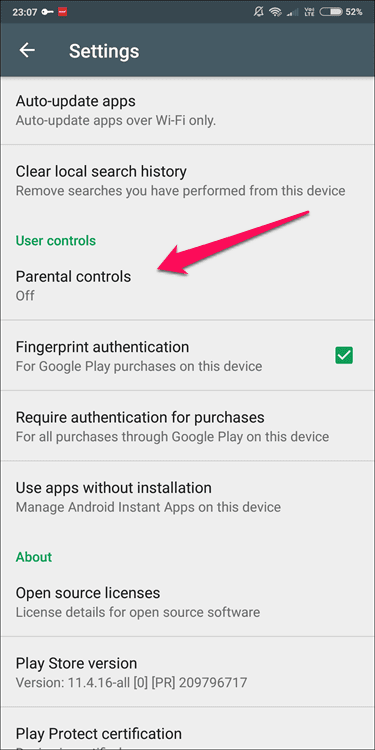
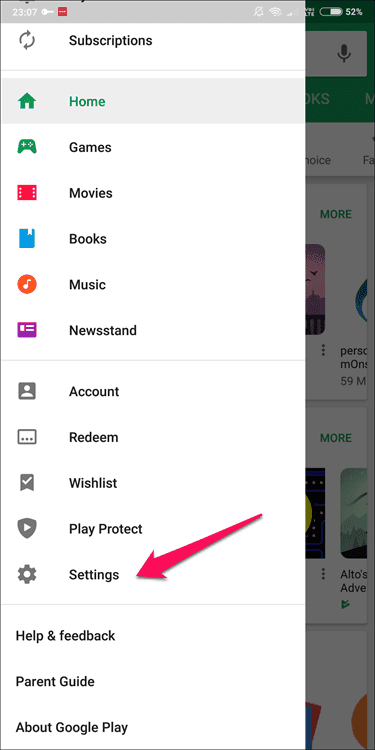
بشكل افتراضي ، يتم تعيين أدوات الرقابة الأبوية على الإيقاف. ستلاحظ ثلاثة خيارات لتعيين قيود المحتوى تحت مفتاح التبديل. عند تشغيل أدوات الرقابة الأبوية ، سيُطلب منك إنشاء كود Pin آمن مطلوب لتغيير هذه الإعدادات في المستقبل.
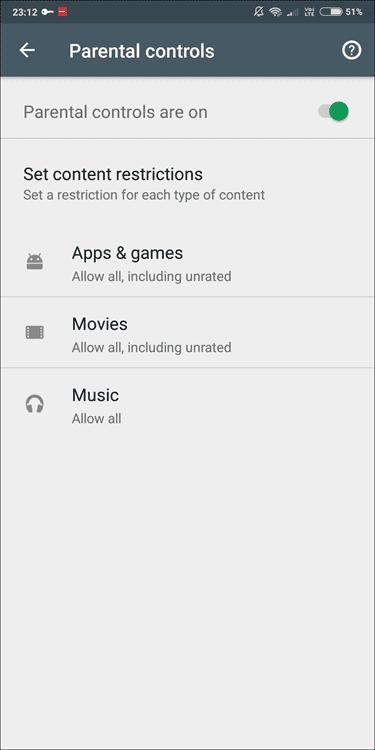
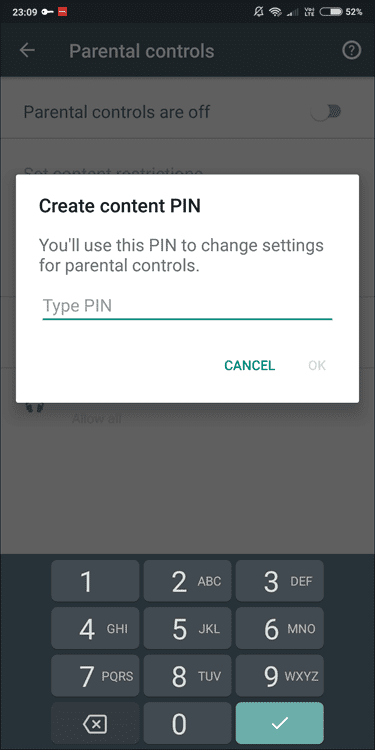
الخيار الأول ضمن قيود المحتوى هو Apps والألعاب. هذا أمر سهل التحديد لأن Google قد أدرجت حدًا للسن. أقترح عليك اختيار واحد استنادًا إلى عمر طفلك ومراقبة نوع التطبيقات المرئية. إذا لم تعجبك أنواع التطبيقات في متجر Play بعد تحديد حد للفترات العمرية ، يمكنك دائمًا اختيار حد عمر مختلف.
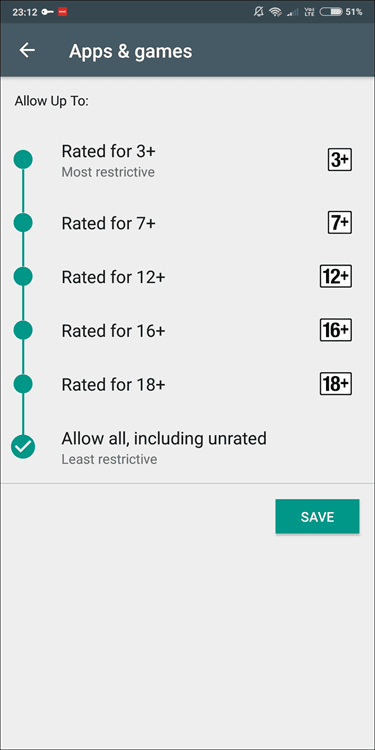
الثاني هو أفلام. على عكس التطبيقات ، يتم تصنيف الأفلام من U إلى S مع U الأكثر تقييدًا. اعتمادًا على موقعك ، قد ترى خيارات تصنيف مختلفة.
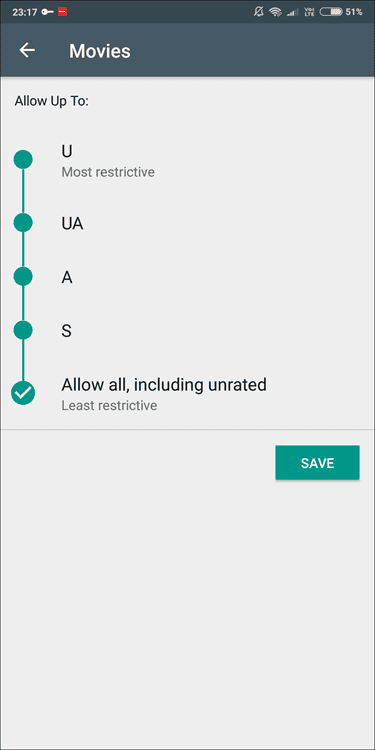
آخر واحد هو الموسيقى التي لديها خيار واحد فقط. يمكنك تقييد الأغاني التي تم وضع علامة صريحة عليها من قبل الموفر.
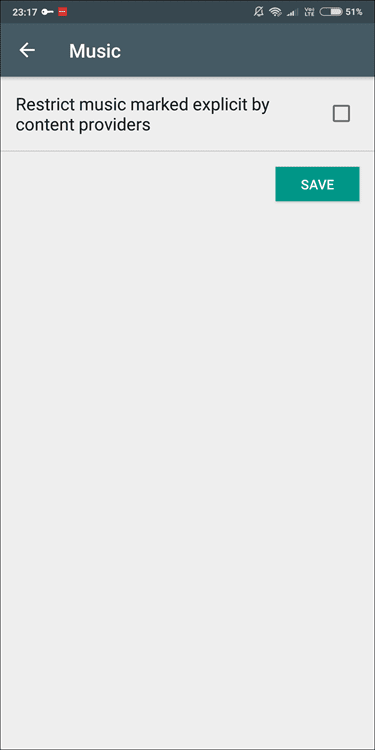
4. Google Family Link
أطلقت Google Family Link العام الماضي لمساعدة أولياء الأمور ugn مراقبة آثار أقدام طفلهم الرقمية ووضع قواعد أساسية لأجهزتهم. لا يزال التطبيق في الإصدار التجريبي ويتوفر في بلدان محددة فقط.
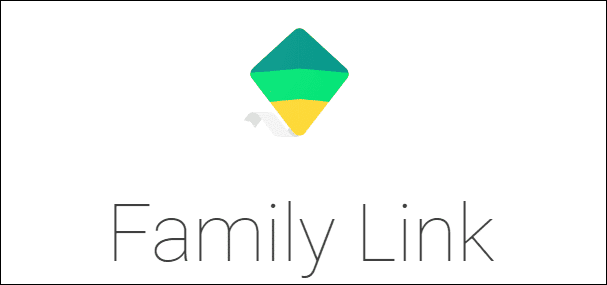
كما رأينا سابقًا مع تطبيقات الجهات الخارجية ، سيساعدك تطبيق Google Family Link أيضًا على تعيين حد وقت الشاشة ومراقبة وقت استخدام التطبيق وقفل الجهاز عن بُعد.
انقر هنا للتحقق من توفرها في بلدك.
إعداد القواعد الأرضية
بصفتنا أحد الوالدين ، تقع على عاتقنا مسؤولية حماية براءة أطفالنا. من السهل جدًا أن يتوغل ويتعثر في المحتوى الذي يعطي الأطفال أفكارًا ومفاهيم خاطئة حول العالم من حولهم.
سيضمن وضع القواعد الأساسية لأطفالك ، وتزويدهم ببيئة رقمية أكثر أمانًا ، نموًا صحيًا ومنعهم من الوصول إلى المحتوى المثير للاعتراض والعنيف.







